360 Extreme Browser menghidupkan fungsi pecutan perkakasan
Bagaimana untuk menghidupkan fungsi pecutan perkakasan 360 Extremely Fast Browser Kami ingin menggunakan fungsi pecutan perkakasan 360 Extremely Fast Browser di mana kami perlu mendayakannya, seperti yang dijelaskan di bawah. Apabila kami menggunakan Penyemak Imbas Kelajuan 360 untuk menonton video, video itu sering membeku dan tidak lancar Jadi bagaimana kami harus menyelesaikannya . Bagaimana untuk melakukannya secara khusus? Editor di bawah meringkaskan langkah-langkah bagaimana untuk mendayakan fungsi pecutan perkakasan dalam 360 Extreme Browser! Jika tidak, ikuti saya dan teruskan membaca!
Cara menghidupkan fungsi pecutan perkakasan 360 Speed Browser
1 Pertama, kami membuka 360 Speed Browser Di sudut kanan atas pelayar, anda boleh melihat "Sesuaikan dan Kawal Kelajuan 360 Ikon pelayar" terdiri daripada tiga garisan mendatar. Gunakan Klik ikon dengan tetikus. 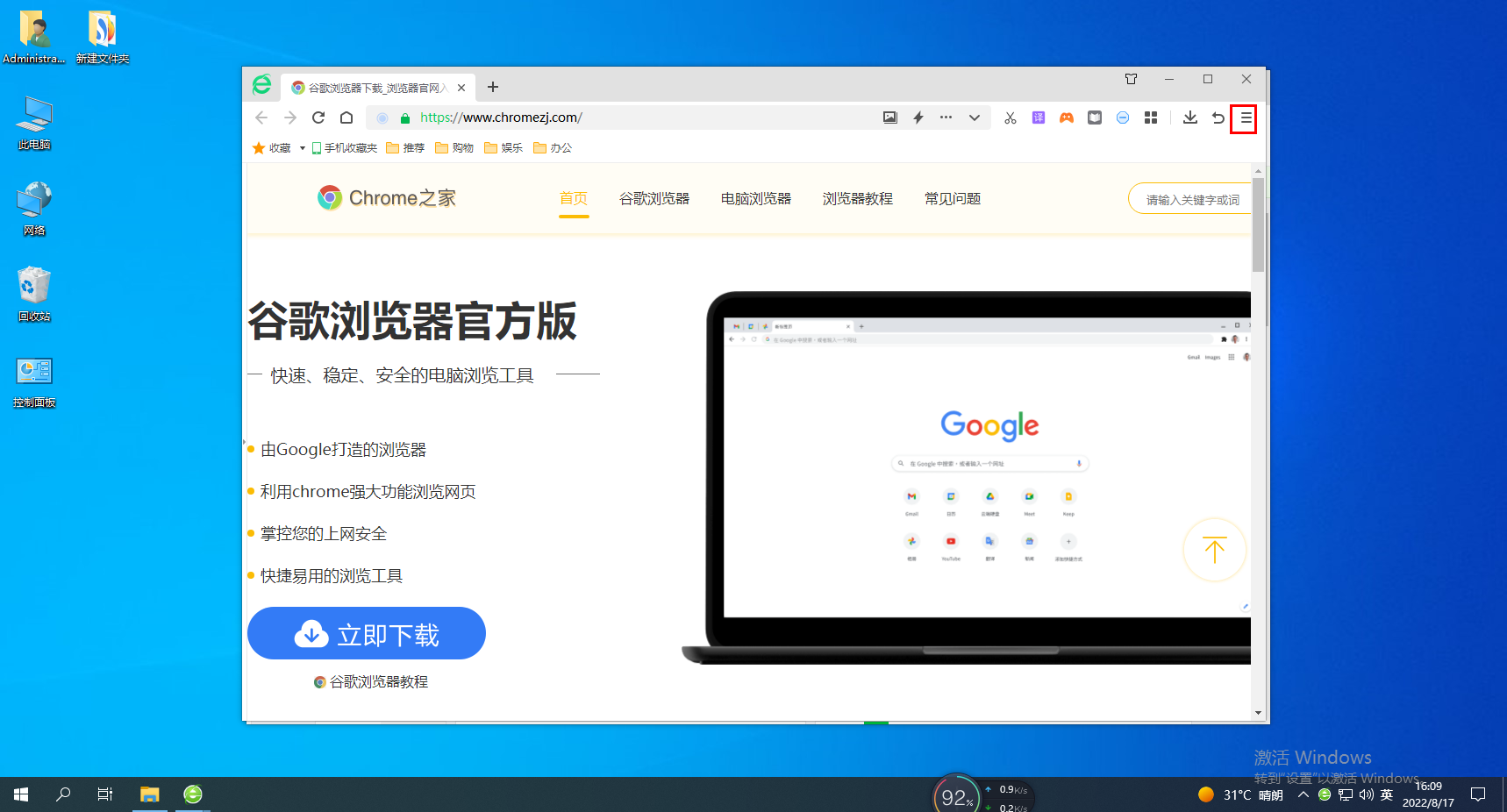
2 Selepas mengklik, tetingkap menu 360 Speed Browser akan muncul di bawah. 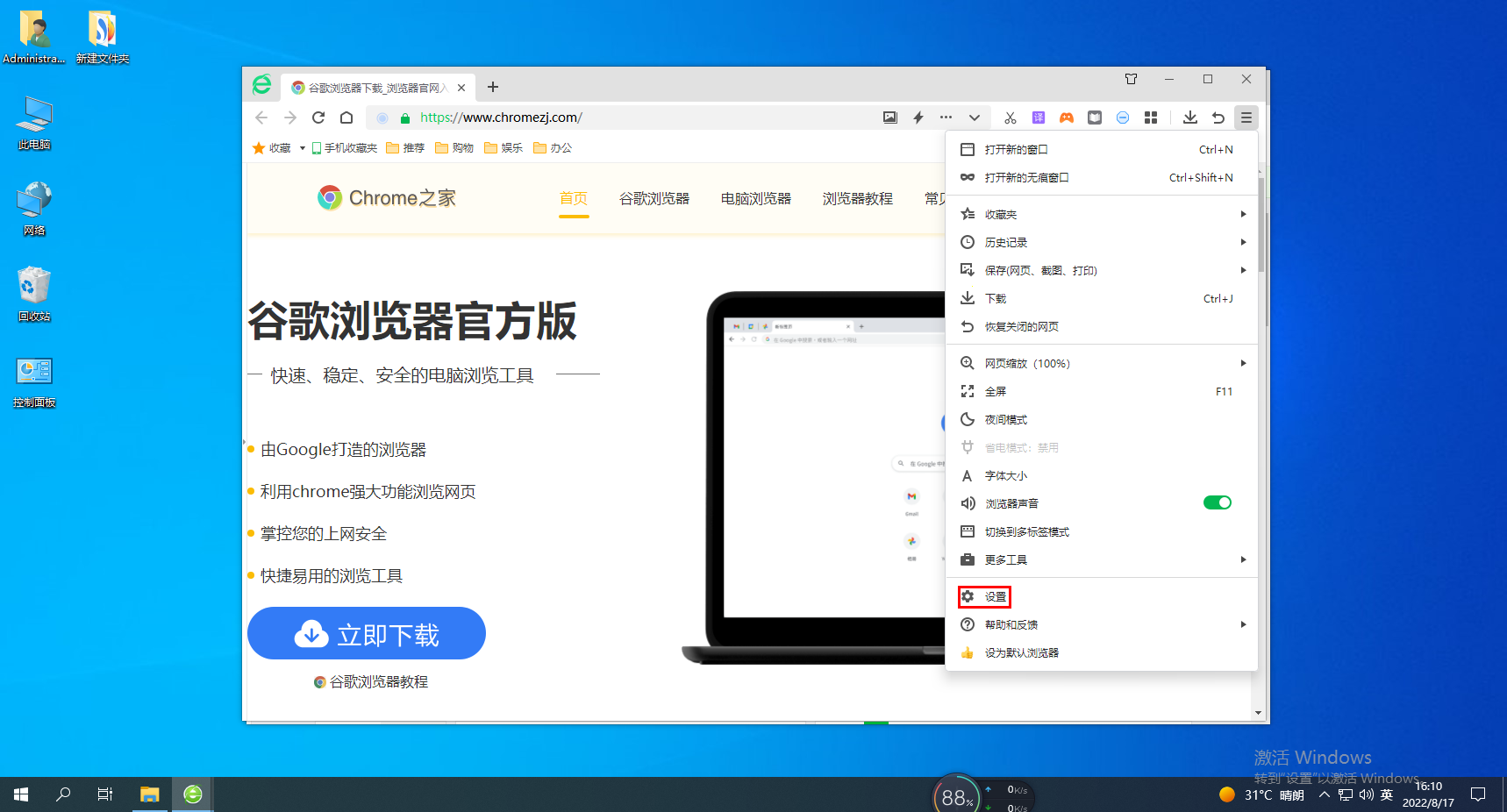
3. Halaman tetapan asas 360 Speed Browser akan dibuka Klik pada menu navigasi di sebelah kiri halaman untuk beralih ke halaman "Lab". 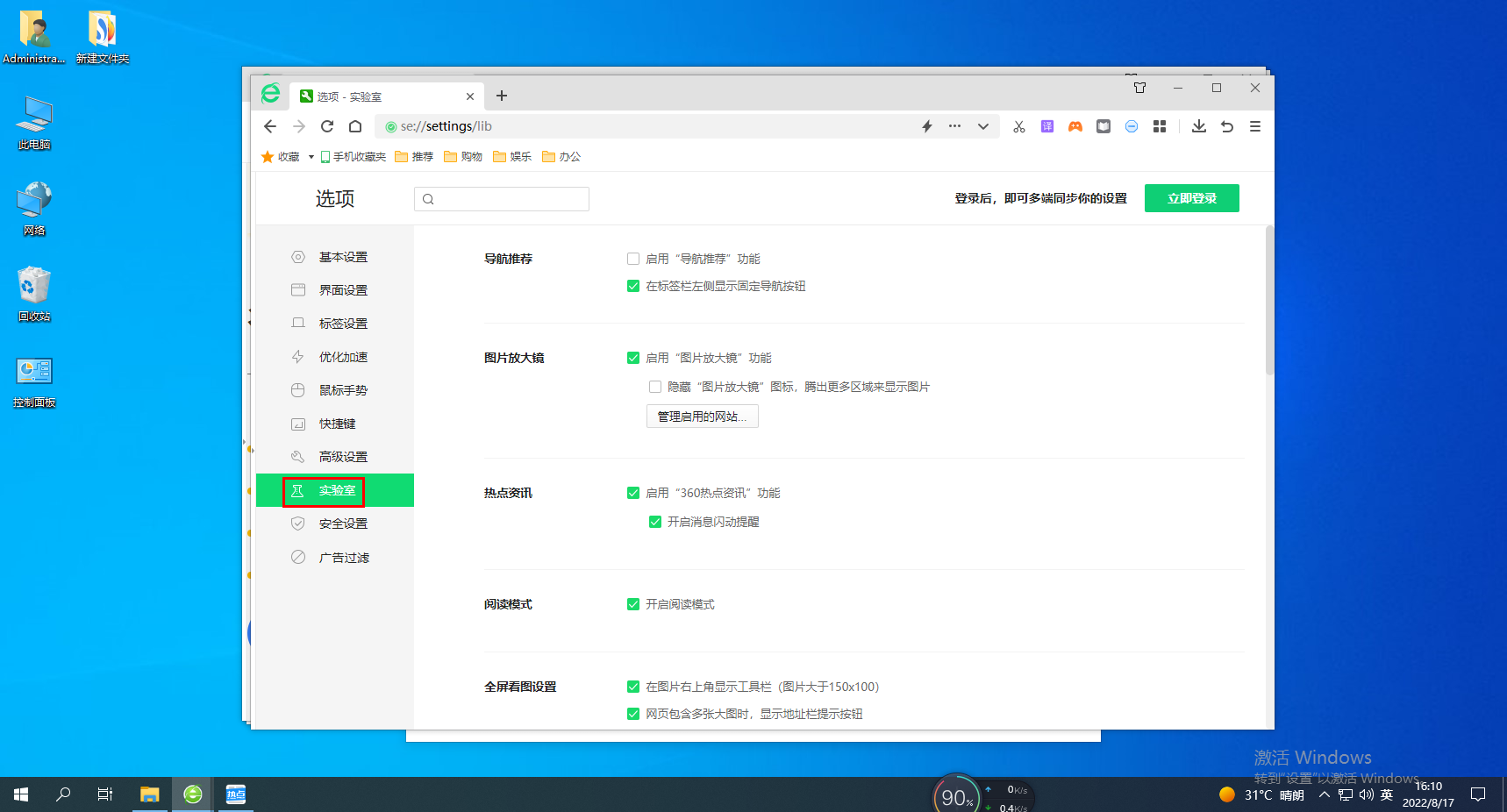
4. Anda boleh mencari item "Sistem" pada halaman makmal, klik pada kotak semak di hadapan "Smart Turn on Hardware Acceleration" dan semaknya. 
Perkara di atas adalah mengenai cara mendayakan fungsi pecutan perkakasan dalam Pelayar 360 Extreme Lebih banyak tutorial menarik tersedia di tapak ini!
Atas ialah kandungan terperinci 360 Extreme Browser menghidupkan fungsi pecutan perkakasan. Untuk maklumat lanjut, sila ikut artikel berkaitan lain di laman web China PHP!

Alat AI Hot

Undresser.AI Undress
Apl berkuasa AI untuk mencipta foto bogel yang realistik

AI Clothes Remover
Alat AI dalam talian untuk mengeluarkan pakaian daripada foto.

Undress AI Tool
Gambar buka pakaian secara percuma

Clothoff.io
Penyingkiran pakaian AI

AI Hentai Generator
Menjana ai hentai secara percuma.

Artikel Panas

Alat panas

Notepad++7.3.1
Editor kod yang mudah digunakan dan percuma

SublimeText3 versi Cina
Versi Cina, sangat mudah digunakan

Hantar Studio 13.0.1
Persekitaran pembangunan bersepadu PHP yang berkuasa

Dreamweaver CS6
Alat pembangunan web visual

SublimeText3 versi Mac
Perisian penyuntingan kod peringkat Tuhan (SublimeText3)

Topik panas
 1384
1384
 52
52
 Betulkan ralat skrin biru dxgmms2.sys dalam Windows 11/10
Feb 11, 2024 pm 06:50 PM
Betulkan ralat skrin biru dxgmms2.sys dalam Windows 11/10
Feb 11, 2024 pm 06:50 PM
Penyelesaian mudah dan pantas untuk menyelesaikan ralat dxgmms2.sysBSOD dalam Windows 11 atau 10. Penting: Mengemas kini pemacu NVIDIA berfungsi dalam kebanyakan kes. Mengalami ralat skrin biru dxgmms2.sys yang mengecewakan boleh memberi mimpi ngeri kepada pemain kerana ia menjejaskan pengalaman permainan yang mendalam. Masalah ini biasanya berlaku dalam ralat seperti SystemServiceException, Video_Scheduler_Internal_Error, SystemThreadExceptionNotHandled atau DRIVER_IRQL_NOT_LESS_OR_EQUAL
 Mengapa penyemak imbas Chrome ranap? Bagaimana untuk menyelesaikan masalah ranap Google Chrome semasa membuka?
Mar 13, 2024 pm 07:28 PM
Mengapa penyemak imbas Chrome ranap? Bagaimana untuk menyelesaikan masalah ranap Google Chrome semasa membuka?
Mar 13, 2024 pm 07:28 PM
Google Chrome mempunyai keselamatan yang tinggi dan kestabilan yang kukuh, dan disukai oleh majoriti pengguna. Walau bagaimanapun, sesetengah pengguna mendapati bahawa Google Chrome ranap sebaik sahaja mereka membukanya. Apa yang sedang berlaku? Mungkin terlalu banyak tab dibuka, atau versi penyemak imbas terlalu lama Mari kita lihat penyelesaian terperinci di bawah. Bagaimana untuk menyelesaikan masalah ranap Google Chrome? 1. Tutup beberapa tab yang tidak perlu Jika terdapat terlalu banyak tab terbuka, cuba tutup beberapa tab yang tidak diperlukan, yang boleh mengurangkan tekanan sumber Google Chrome dengan berkesan dan mengurangkan kemungkinan ranap. 2. Kemas kini Google Chrome Jika versi Google Chrome terlalu lama, ia juga akan menyebabkan ranap dan ralat lain Anda disyorkan untuk mengemas kini Chrome kepada versi terkini. Klik [Sesuaikan dan Kawalan]-[Tetapan] di penjuru kanan sebelah atas
 Windows pada Ollama: Alat baharu untuk menjalankan model bahasa besar (LLM) secara tempatan
Feb 28, 2024 pm 02:43 PM
Windows pada Ollama: Alat baharu untuk menjalankan model bahasa besar (LLM) secara tempatan
Feb 28, 2024 pm 02:43 PM
Baru-baru ini, kedua-dua OpenAITranslator dan NextChat telah mula menyokong model bahasa berskala besar yang dijalankan secara tempatan di Ollama, yang menambah cara baharu bermain untuk peminat "pemula". Lebih-lebih lagi, pelancaran Ollama pada Windows (versi pratonton) telah meruntuhkan sepenuhnya cara pembangunan AI pada peranti Windows Ia telah membimbing laluan yang jelas untuk penjelajah dalam bidang AI dan "pemain ujian air" biasa. Apa itu Ollama? Ollama ialah platform alat kecerdasan buatan (AI) dan pembelajaran mesin (ML) terobosan yang sangat memudahkan pembangunan dan penggunaan model AI. Dalam komuniti teknikal, konfigurasi perkakasan dan pembinaan persekitaran model AI sentiasa menjadi isu yang sukar.
 Bagaimana untuk menyelesaikan ranap pycharm
Apr 25, 2024 am 05:09 AM
Bagaimana untuk menyelesaikan ranap pycharm
Apr 25, 2024 am 05:09 AM
Penyelesaian kepada ranap PyCharm termasuk: semak penggunaan memori dan tingkatkan had ingatan PyCharm kepada versi terkini dan lumpuhkan atau nyahpasang tetapan PyCharm, lumpuhkan pecutan perkakasan; Untuk pertolongan.
 Apakah versi 360 Extreme Browser X? Pengenalan kepada kelebihan 360 Extreme Browser X
Apr 23, 2024 pm 02:30 PM
Apakah versi 360 Extreme Browser X? Pengenalan kepada kelebihan 360 Extreme Browser X
Apr 23, 2024 pm 02:30 PM
Apakah versi 360 Speed Browser X? Sebenarnya, ini adalah versi 64-bit 360 Speed Browser Jika anda memasuki laman web rasmi 360 Speed Browser untuk memuat turun versi 64-bit, anda akan mendapati bahawa nombor versi adalah sama dengan 360. Speed Browser X. Jika komputer pengguna adalah 64-bit, maka secara semula jadi menggunakan 360 Extreme Browser X adalah lebih baik perisian ini mempunyai banyak kelebihan. 360 Extreme Browser Ditingkatkan, carian berkualiti tinggi dilakukan dalam satu langkah, sangat mudah dan mudah digunakan. 360 Extreme Browser X ialah versi 64-bit Kini sistem 64-bit
 Ujian tekanan kad grafik pada Linux
Feb 09, 2024 pm 08:12 PM
Ujian tekanan kad grafik pada Linux
Feb 09, 2024 pm 08:12 PM
Kad grafik adalah salah satu komponen perkakasan komputer yang paling penting dan paling mudah dipakai. Apabila masa penggunaan meningkat, prestasi kad grafik mungkin berkurangan, menyebabkan masalah paparan grafik dan juga menjejaskan kestabilan keseluruhan sistem. Jika anda ingin mengetahui sama ada kad grafik Linux anda masih boleh berfungsi seperti biasa, atau sama ada ia perlu diganti dengan model baharu, anda boleh menggunakan beberapa alat ujian tekanan untuk mengesan status dan prestasi kad grafik anda. Artikel ini akan memperkenalkan anda kepada empat kaedah untuk menguji tekanan kad grafik pada Linux Ia adalah: Glxgears: alat ujian kadar bingkai yang ringkas dan pantas yang boleh menunjukkan bilangan bingkai sesaat yang boleh dihasilkan oleh kad grafik anda. GLMark2: Alat ujian grafik yang lebih kompleks dan komprehensif yang boleh menguji kad grafik anda dalam pelbagai aspek (seperti pencahayaan
 Betulkan tiada bunyi, ketinggalan atau skrin hitam semasa menstrim VLC pada Discord
Feb 19, 2024 pm 08:27 PM
Betulkan tiada bunyi, ketinggalan atau skrin hitam semasa menstrim VLC pada Discord
Feb 19, 2024 pm 08:27 PM
Walaupun VLC adalah pemain yang mantap, ia sentiasa dikemas kini dan ditambah baik untuk mengekalkan kaitannya. Sesetengah pengguna mungkin mengalami masalah seperti bunyi, ketinggalan dan skrin hitam semasa menstrim VLC, yang akan kami fokuskan dalam artikel ini. Oleh itu, jika anda juga menghadapi bunyi yang hilang, ketinggalan atau skrin hitam semasa memainkan VLC, artikel ini akan memberikan anda penyelesaian. Bagaimana untuk menstrim VLC pada Discord? Mengkonfigurasi penstriman VLC tidak rumit, tetapi masalah khas masih boleh timbul. Sebelum cuba menyelesaikan masalah ini, pastikan anda memahami sepenuhnya kemungkinan penyelesaian yang dinyatakan di bawah. Ikut langkah yang dinyatakan di bawah untuk mengkonfigurasi VLC pada ketidakkonsistenan. Mula-mula, muat turun dan pasang klien Discorde pada komputer anda, kerana versi web tidak menyokong penstriman. Buka media VLC
 Emulator Android disyorkan yang lebih lancar (pilih emulator Android yang anda mahu gunakan)
Apr 21, 2024 pm 06:01 PM
Emulator Android disyorkan yang lebih lancar (pilih emulator Android yang anda mahu gunakan)
Apr 21, 2024 pm 06:01 PM
Ia boleh memberikan pengguna pengalaman permainan dan pengalaman penggunaan yang lebih baik Emulator Android ialah perisian yang boleh mensimulasikan perjalanan sistem Android pada komputer. Terdapat banyak jenis emulator Android di pasaran, dan kualitinya berbeza-beza, walau bagaimanapun. Untuk membantu pembaca memilih emulator yang paling sesuai untuk mereka, artikel ini akan memfokuskan pada beberapa emulator Android yang lancar dan mudah digunakan. 1. BlueStacks: Kelajuan larian yang pantas Dengan kelajuan larian yang sangat baik dan pengalaman pengguna yang lancar, BlueStacks ialah emulator Android yang popular. Membenarkan pengguna bermain pelbagai permainan dan aplikasi mudah alih, ia boleh mencontohi sistem Android pada komputer dengan prestasi yang sangat tinggi. 2. NoxPlayer: Menyokong berbilang bukaan, menjadikannya lebih menyeronokkan untuk bermain permainan Anda boleh menjalankan permainan yang berbeza dalam berbilang emulator pada masa yang sama




